整数规划模型Excel求解的简化方法
- 格式:doc
- 大小:14.50 KB
- 文档页数:3
![[excel2020怎样使用规划求解功能]2020excel规划求解](https://img.taocdn.com/s1/m/2bde94474693daef5ff73d2d.png)
[excel2020怎样使用规划求解功能]2020excel规划求解规划求解步骤1:有一天,土豪砸给我10000元,要求买5种商品,我该怎么配货呢?这里就需要用到规划求解了。
规划求解步骤2:首先要在Excel中调出规划求解工具。
点击开始——Excel选项规划求解步骤3:在选项的【加载项】下,看到了【规划求解加载项】,处于【非活动应用】状态。
点击【转到】,开始激活它规划求解步骤4:弹出的对话框中,勾选【规划求解加载项】,点击【确定】规划求解步骤5:发现,在【数据】选项卡下出现了【规划求解】工具。
点击【规划求解】规划求解步骤6:弹出一个对话框规划求解步骤7:【目标单元格】设为E8,即合计的总价。
规划求解步骤8:将目标值设成10000规划求解步骤9:【可变单元格】设成购买数量规划求解步骤10:再点击【添加】,添加约束条件。
规划求解步骤11:【引用位置】选择购买量,约束条件为>=1,表示最小购买量为1。
再点击【添加】,添加另外的约束条件规划求解步骤12:新的约束条件中,引用位置依旧是购买量,但约束值选择为【int】【整数】。
表示购买量一定是整数。
点击【确定】规划求解步骤13:规划求解参数就设置好了。
点击【求解】规划求解步骤14:结果出来了,购买量都规划出来了,土豪的10000元,我帮他花个精光。
如果不需要报告,直接点击【确定】即可。
如果需要【运算结果报告】,就选择它,再点击【确定】。
如果还需要试试约束条件,就先【保存方案】,再调整约束条件。
规划求解步骤15:这是运算结果报告。


EXCEL规划求解功能操作说明Excel规划求解功能是Excel内置的解决最优化问题的工具,可用于线性规划、整数规划、非线性规划等诸多领域。
该功能十分便捷灵活,可以帮助用户快速找到问题的最优解。
一、添加求解功能1.打开Excel表格,点击“文件”>“选项”>“加载项”。
2.在弹出的窗口中选择“Excel加载项”>“转到”>“excel加载项”>“管理”。
在“可用的加载项”中勾选“求解器”并关闭窗口。
3.返回Excel表格,在数据选项卡中选择“分析”>“求解”,弹出求解对话框。
二、建立规划模型1.确定目标:需要确定最终要达到的目标或绩效指标,例如最大化利润、最小化成本等。
2.确定决策变量:需要确定影响目标的变量,例如销售量、成本等。
3.建立约束:需要确定影响决策变量的条件,例如材料成本、生产时间等。
注意约束需要用等式、不等式等数学形式表示。
例如,在一个玩具生产厂家的例子中,有以下规划问题:在有限的资源下,最大化玩具的利润。
目标:最大化利润。
决策变量:生产每种玩具的数量。
三、设置求解参数1.目标单元格:选择Excel表格中目标单元格,该单元格包含要优化的方程式。
4.变量单元格必须满足约束:勾选此项,保证变量单元格满足约束条件。
5.求解方法:选择要使用的求解算法,包括线性规划、非线性规划和整数规划等。
1.点击“求解”按钮,系统会自动寻找目标单元格、变量单元格和约束单元格区域。
2.系统执行计算,找到最优解并将其展示在新的单元格区域中。
3.若求解成功,单击“继续”将结果保存在Excel表中。
总之,利用Excel规划求解功能,用户可以通过建立规划模型,设置求解参数和运行求解功能轻轻松松地优化各种最优化问题。
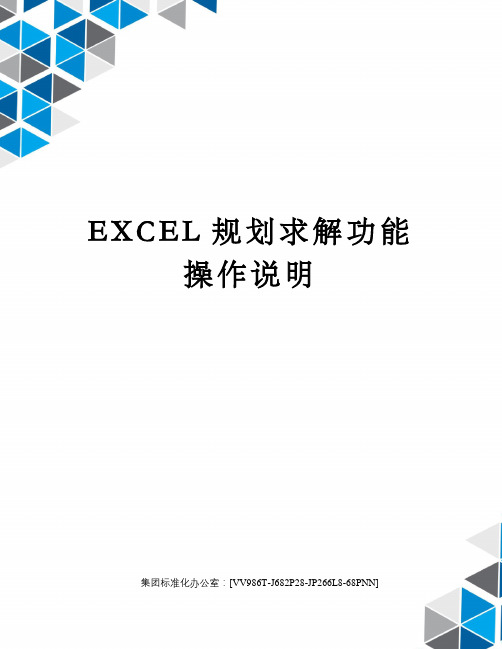
E X C E L规划求解功能操作说明集团标准化办公室:[VV986T-J682P28-JP266L8-68PNN]Excel规划求解功能操作说明以Microsoft Excel2003为例,说明使用Excel的求解线性规划问题功能的使用方法。
一、加载规划求解功能1.点击【工具】按钮,在下拉菜单中选择【加载宏】功能。
2.在弹出的【可加载宏】选项卡中勾选【规划求解】,点击确定按钮。
此时,【工具】下拉菜单中增加规划求解功能,表示加载成功。
二、构造表格Excel表格并填入各项数据以教材18页【例题2-8】为例,构造表格如下:标题栏约束条件区目标函数区计算结果显示区1.录入约束条件系数约束条件(1)为5x 1+x 2-x 3+x 4=3,则在约束系数的第一行的x 1,x 2,x 3,x 4,x 5,限制条件,常数b 列下分别录入5,1,-1,1,0,=,3如下图所示。
约束系数区的第二行录入约束条件(2)的系数、限制符号及常数b ,即-10,6,2,0,1,=,2;约束系数区的第三行录入约束条件(3)(x1≥0)的系数、限制符号及常数b,即1,0,0,0,0,≥,0;约束系数区的第四行录入约束条件(4)(x2≥0)的系数、限制符号及常数b,即0,1,0,0,0,≥,0;约束系数区的第五行录入约束条件(5)(x3≥0)的系数、限制符号及常数b,即0,0,1,0,0,≥,0;约束系数区的第六行录入约束条件(6)(x4≥0)的系数、限制符号及常数b,即0,0,0,1,0,≥,0;约束系数区的第七行录入约束条件(7)(x5≥0)的系数、限制符号及常数b,即0,0,0,0,1,≥,0。
如下图所示。
2.录入目标函数系数目标函数为maxZ=4x1-2x2-x3,则在目标函数的x1,x2,x3,x4,x5列下分别录入4,-2,-1,0,0,如下图所示。
3. 录入约束条件的计算公式双击约束条件(1)行的“总和”单元格,录入以下内容:“=B3*B12+C3*C12+D3*D12+E3*E12+F3*F12”说明:录入的内容即是约束条件(1)的计算公式,其中“B3*B12”代表5x1; “C3*C12”代表1x2;“D3*D12”代表-1x3;“E3*E12”代表1x4;“F3*F12”代表0x5。
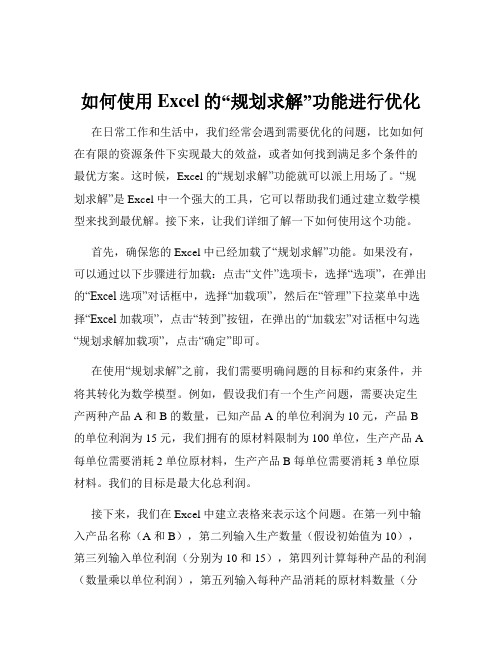
如何使用Excel的“规划求解”功能进行优化在日常工作和生活中,我们经常会遇到需要优化的问题,比如如何在有限的资源条件下实现最大的效益,或者如何找到满足多个条件的最优方案。
这时候,Excel 的“规划求解”功能就可以派上用场了。
“规划求解”是 Excel 中一个强大的工具,它可以帮助我们通过建立数学模型来找到最优解。
接下来,让我们详细了解一下如何使用这个功能。
首先,确保您的 Excel 中已经加载了“规划求解”功能。
如果没有,可以通过以下步骤进行加载:点击“文件”选项卡,选择“选项”,在弹出的“Excel 选项”对话框中,选择“加载项”,然后在“管理”下拉菜单中选择“Excel 加载项”,点击“转到”按钮,在弹出的“加载宏”对话框中勾选“规划求解加载项”,点击“确定”即可。
在使用“规划求解”之前,我们需要明确问题的目标和约束条件,并将其转化为数学模型。
例如,假设我们有一个生产问题,需要决定生产两种产品 A 和 B 的数量,已知产品 A 的单位利润为 10 元,产品 B 的单位利润为 15 元,我们拥有的原材料限制为 100 单位,生产产品 A 每单位需要消耗 2 单位原材料,生产产品 B 每单位需要消耗 3 单位原材料。
我们的目标是最大化总利润。
接下来,我们在 Excel 中建立表格来表示这个问题。
在第一列中输入产品名称(A 和 B),第二列输入生产数量(假设初始值为 10),第三列输入单位利润(分别为 10 和 15),第四列计算每种产品的利润(数量乘以单位利润),第五列输入每种产品消耗的原材料数量(分别为 2 和 3),第六列计算总的原材料消耗(数量乘以消耗的原材料数量)。
然后,我们设置目标单元格。
在这个例子中,目标是最大化总利润,所以我们选择计算总利润的单元格作为目标单元格。
接下来,设置变量单元格,即生产数量所在的单元格。
再然后,添加约束条件。
在这个例子中,约束条件是总的原材料消耗不能超过 100 单位,所以我们添加这个约束条件。

excel规划求解Excel 是一个非常强大的电子表格软件,可以用于规划和求解各种问题。
下面我将介绍如何使用 Excel 进行规划求解。
首先,我们需要明确问题是什么,并确定目标是什么。
比如,我们想要规划一周的日程安排,目标是合理分配时间,使得能够高效完成工作和休闲。
接下来,我们需要建立一个 Excel 表格。
我们可以在第一列填写任务的名称,比如工作任务、家务任务、个人项目等。
在第二列填写任务的优先级,例如高、中、低。
在第三列填写任务的时间预估,即完成该任务所需的时间。
然后,在第四列中,我们可以使用 Excel 的条件格式功能,设置根据任务优先级分配不同的颜色。
例如,我们可以将高优先级的任务设置为红色,中优先级的任务设置为黄色,低优先级的任务设置为绿色。
接下来,我们可以建立一个总时间的单元格。
我们可以使用SUM 函数来计算任务时间的总和,并将结果显示在总时间单元格中。
这样,我们可以很方便地了解所有任务的总时间。
接着,我们可以利用 Excel 的筛选功能来过滤出合适的任务。
我们可以根据任务的优先级进行筛选,选择优先级高、中等的任务进行安排。
最后,我们可以使用 Excel 的排序功能,根据任务的优先级和时间预估进行排序。
这样,我们可以按照优先级和时间预估的先后顺序进行任务的安排。
通过以上步骤,我们可以使用 Excel 进行规划和求解问题。
Excel 的强大功能和灵活性可以帮助我们高效地完成任务安排,并提高工作效率。
当然,Excel 还有许多其他的功能可以用于规划和求解问题,比如图表分析、数据透视表等。
我们可以根据具体的需求和问题,探索和尝试这些功能,以求得更好的解决方案。

excel 规划求解Excel是一款功能强大的电子表格软件,可以用于数据分析、数据处理、数据可视化以及进行规划求解等多种任务。
在Excel中进行规划求解可以帮助我们优化问题的解决方案,提高效率和准确性。
下面我将介绍一下在Excel中进行规划求解的基本步骤和方法。
首先,我们需要确定需求或者问题,明确目标。
比如我们要求解一个优化问题,如如何在预算有限的情况下,获得最大的利润。
接下来,我们需要在Excel中建立一个模型,将问题转化为一个数学模型。
对于优化问题,我们需要确定决策变量、约束条件和目标函数。
决策变量是我们要优化的变量,是我们需要调整的参数。
在上述问题中,我们可以考虑不同的投资方案和预算分配方式作为决策变量。
约束条件是我们需要满足的条件,它们限制了决策变量的取值范围。
在上述问题中,预算是一个约束条件,我们不能超出预算。
目标函数是我们要最大化或最小化的函数。
在上述问题中,我们的目标是最大化利润,所以利润就是我们的目标函数。
然后,我们可以使用Excel中的规划求解工具来求解问题。
在Excel中,我们可以使用“规划求解”工具来实现。
首先,我们需要将问题转化为Excel能够理解的形式,比如将决策变量和目标函数写入Excel表格的某一列或一行,将约束条件写入Excel表格的某一区域。
然后,我们可以打开Excel中的“数据”选项卡,点击“规划求解”按钮,选择求解目标和约束条件,然后点击“求解”按钮。
Excel会自动寻找最优解,并将结果显示在对应的单元格中。
最后,我们需要分析求解结果,并根据需要进行调整和优化。
如果求解结果不符合需求,我们可以根据结果进行适当的调整,重新运行规划求解工具,直到达到满意的结果为止。
总而言之,Excel提供了方便实用的规划求解工具,可以帮助我们解决各种优化问题。
通过正确使用Excel中的规划求解功能,我们可以提高问题求解的效率和准确性,实现更好的决策和结果。
希望本文能对大家在Excel中进行规划求解提供一些帮助。

Excel规划求解功能的使用教程Excel中经常需要使用到规划求解功能进行求解,规划求解功能具体该如何使用呢?下面是店铺带来的关于Excel规划求解功能的使用教程,希望阅读过后对你有所启发!Excel规划求解功能的使用教程:规划求解使用步骤1:安装规划求解:规划求解是Excel的一个插件,需要安装。
打开新建文档左上角OFFICE按钮——Excel选项——自定义——从下列位置选择命令(所有命令)——加载宏——添加——确定。
点击“加载宏”工具,弹出【加载宏】对话框,勾选“分析工具库“和”规划求解加载项“,点击”确定“。
随即弹出Microsoft Office Excel对话框,点击”是“。
开始安装。
规划求解使用步骤2:创建表格,如下。
单击“数据“工具栏,选择”规划求解“,随即弹出【规划求解参数】对话框,在【设置目标单元格】中输入“$B$12”;在【可变单元格】中输入“$C$3:$C$5”,单击“添加”按钮,弹出【添加约束】对话框,在【单元格引用位置】输入“$B$10”,在其右侧的下拉列表中选择【<=】,在【约束值】中输入“$B$7”。
规划求解使用步骤3:单击“添加”按钮,继续添加约束条件。
使用相同方式,再添加4个约束条件。
规划求解使用步骤4:约束条件添加完毕,单击“确定”按钮,返回【规划求解参数】对话框,此时可发现在【约束】列表中显示出了添加的所有约束条件,然后单击“选项”按钮。
随即弹出【规划求解选项】对话框,选中“采用线性模型”和“假定非负”,其余保持默认设定,单击“确定”。
返回【规划求解参数】对话框,单击“求解”按钮。
规划求解使用步骤5:随即弹出返回【规划求解结果】对话框,提示已经找到一解满足条件,同时在工作表中显示出计算结果,用户可以看到各种产品的售出数量以及“最大利润”的数值。
在【规划求解结果】对话框中的“报告”中选择“运算结果报告”,单击“确定”,返回工作表中,此时系统自动地在工作簿中插入一个《运算结果报告1》工作表,并显示出结果报告。

本文整理于网络,仅供阅读参考
Excel规划求解功能的使用教程
excel规划求解功能的使用教程:
规划求解使用步骤1:安装规划求解:规划求解是excel的一个插件,需要安装。
打开新建文档左上角office按钮——excel 选项——自定义——从下列位置选择命令(所有命令)——加载宏——添加——确定。
点击“加载宏”工具,弹出【加载宏】对话框,勾选“分析工具库“和”规划求解加载项“,点击”确定“。
随即弹出microsoft office excel对话框,点击”是“。
开始安装。
规划求解使用步骤2:创建表格,如下。
单击“数据“工具栏,选择”规划求解“,随即弹出【规划求解参数】对话框,在【设置目标单元格】中输入“$b$12”;在【可变单元格】中输入“$c$3:$c$5”,单击“添加”按钮,弹出【添加约束】对话框,在【单元格引用位置】输入“$b$10”,在其右侧的下拉列表中选择【看了excel规划求解功能的使用教程。

实验二Excel 解决整数规划问题一、问题的提出某公司拟用集装箱托运甲、乙两种货物,这两种货物每件的体积、重量、获得利润以及托运所受限制如下表所示:甲种货物至多托运4件,问两种货物各托运多少件,可获得利润最大.二模型得出分析:这个问题是一个整数规划问题,故应该确定决策变量、目标函数及约束条件。
设X 1,X 2分别为甲乙两种货物托运的件数,显然,X 1,X 2是非负的整数,这是一个纯整数规划问题,根据问题的要求可知对于货物总体积的托运限制最大不得超过1365立方英尺,故应有约束条件:195X 1+273X 2≦1365对于货物总重量的托运限制为最大不得超过140千克,故应有约束条件为:4X 1+40X 2≦140同时有:X i ≥0,i=1,2希望货物托运的配置,使得可获得利润最大,即求W =2X 1+3X 2的最大值由分析可得如下模型:MaxW=2X 1+3X 2(所获利润最大)约束条件如下195X 1+273X 2≦13654X 1+40X 2≦140X i ≥0,i=1,2X 1≦4三、模型求解1.建立规划求解工作表(如下图所示)AB C D 1货物甲乙最多不超过2体积(立方英尺)19527313653重量(千克)4401404托运件数115单位利润(百元)23646874485⑴.在可变单元格(B4:C4)中输入初始值(1,1)⑵.在上图有关单元格输入如下公式单元格地址公式C6=B2*B4+C2*C4货物每件体积/立方英尺每件重量/千克每件利润/百元甲乙19527344023托运限制1365140C7=B3*B4+C3*C4C8=B5*B4+C5*C4⑶.求最佳组合解:1.选取[工具]→[规划求解…]出现如下对话窗:2.在“设置目标单元格”窗口,输入C8。
3.选定“最大值”选项。
4.在可变单元格中输入B4:C4。
5.选取“添加”,出现“添加约束”窗口,在“添加约束”窗口输入:单元格引用位置运算符号约束值B4:C4int单击“添加”,再输入以下约束条件:B4:C4>=0单击“添加”,再输入以下约束条件:B4>=4单击“添加”,再输入以下约束条件:C6<=1365单击“添加”,再输入以下约束条件:C7<=140,单击“确定”⑥在“规划求解参数”窗口,选择“求解。

实验四 整数规划问题Excel 求解
(一)实验目的 :用Excel 软件求解整数规划问题。
(二)内容和要求:输入模型,求解模型,对结果进行简单分析。
(三)实例操作:
求解下列整数线性规划:
12345min 82475z x x x x x =++++,
123451234533232..532401,j=1,2 5.j
x x x x x s t x x x x x x ⎧--+++≤-⎪----+≤-⎨⎪=⎩L 或,,, (四)用Excel 对模型求解并分析
1建立电子表格模型:
建立公式工作表如下图。
注意到工作表包括两部分:数据部分和模型部分。
模型的四个部分已经展示在图上了,为决策变量准备的单元格都已经用边框框起来了。
下图所示的就是公式工作表,因为它展示了所有我们输入的公式,而不是由公式得到的值。
2使用Excel 软件中的规划求解功能求解模型; 选择“工具”下拉菜单中“规划求解”选项。
当出现“规划求解参数”对话框时(如下图),输入相应内容。
选择“求解”即可。
3结果分析:各变量分别取何值是目标函数值最小?此时目标函数值是多少?4书写实验报告,电子表格模型和结果分析等。


Excel中进行规划求解的操作技巧
一步步教大家怎么在Excel中进行规划求解,具体是怎么去进行操作?今天,店铺就教大家在Excel中进行规划求解的操作技巧。
Excel中进行规划求解的操作步骤
有一天,土豪砸给我10000元,要求买5种商品,我该怎么配货呢?
这里就需要用到规划求解了。
首先要在Excel中调出规划求解工具。
点击开始——Excel选项。
在选项的【加载项】下,看到了【规划求解加载项】,处于【非活动应用】状态。
点击【转到】,开始激活它。
弹出的对话框中,勾选【规划求解加载项】,
点击【确定】。
发现,在【数据】选项卡下出现了【规划求解】工具。
点击【规划求解】。
弹出一个对话框。
【目标单元格】设为E8,即合计的总价。
将目标值设成10000。
【可变单元格】设成购买数量。
再点击【添加】,添加约束条件。
【引用位置】选择购买量,
约束条件为>=1,表示最小购买量为1。
再点击【添加】,添加另外的约束条件。
新的约束条件中,引用位置依旧是购买量,但约束值选择为【int】【整数】。
表示购买量一定是整数。
点击【确定】。
规划求解参数就设置好了。
点击【求解】。
结果出来了,购买量都规划出来了,土豪的10000元,我帮他花个精光。
如果不需要报告,直接点击【确定】即可。
如果需要【运算结果报告】,就选择它,再点击【确定】。
如果还需要试试约束条件,就先【保存方案】,再调整约束条件。
这是运算结果报告。

§9.6 Excel软件“规划求解”的使用用Excel软件的“规划求解”功能可以方便地求解线性规划、整数规划和非线性规划问题。
但如果安装Office 97时采用的是典型安装方法,则【工具】菜单中是无“规划求解”功能项的。
可参照§2.8中介绍的方法将未安装的组件安装完整。
下面以第八章例8.1为例介绍用Excel求解线性规划的操作步骤和运行输出结果的分析。
一.求解线性规划的操作过程1.输入数据、公式和说明文字(1)在工作表中按图9.7所示格式输入必要的说明文字(图中粗体字部分)和LP模型的原始数据(图中虚线框所示单元格内,注意并不需要化为标准型);图中F4是放置目标函数的单元格,B5:D5是放置决策变量X1、X2、X3(既“可变单元格”)的区域。
图9.7(2)在F4单元格内输入目标函数X0的计算公式:=B4*B5+C4*C5+D4*D5或=SUMPRODUCT(B4:D4,B5:D5)其中SUMPRODUCT()函数返回两个或多个区域(即数组)中对应单元格乘积之和的值。
该函数可在Excel的“数学和三角函数”中找到。
(1)在E8单元格中输入第一个约束条件左端的计算公式:=B8*$B$5+ C8*$C$5+D8*$D$5或= SUMPRODUCT(B8:D8,$B$5:$D$5)然后拖曳E8的填充柄将公式复制到E9、E10单元格(注意公式中的B5、C5、D5或B5:D5要使用绝对引用)。
当模型中的变量数较多时,使用SUMPRODUCT()函数可大大加快以上两个公式的输入速度。
说明:图中粗线框是表示要输入公式的单元格。
用Excel求解线性规划的数据输入格式可由用户自行设计,但以上介绍的格式不仅与我们所熟悉的LP模型相似,便于理解和使用;而且便于在对话框中输入约束条件。
按以上格式输入说明文字后,还可以使系统所输出的三个运行结果报告更具可读性。
2.选【工具】→“规划求解”,“打开规划求解参数”对话框,见图9.8。

§9.6 Excel软件“规划求解”的使用用Excel软件的“规划求解”功能可以方便地求解线性规划、整数规划和非线性规划问题。
但如果安装Office 97时采用的是典型安装方法,则【工具】菜单中是无“规划求解”功能项的。
可参照§2.8中介绍的方法将未安装的组件安装完整。
下面以第八章例8.1为例介绍用Excel求解线性规划的操作步骤和运行输出结果的分析。
一.求解线性规划的操作过程1.输入数据、公式和说明文字(1)在工作表中按图9.7所示格式输入必要的说明文字(图中粗体字部分)和LP模型的原始数据(图中虚线框所示单元格内,注意并不需要化为标准型);图中F4是放置目标函数的单元格,B5:D5是放置决策变量X1、X2、X3(既“可变单元格”)的区域。
图9.7(2)在F4单元格内输入目标函数X0的计算公式:=B4*B5+C4*C5+D4*D5或=SUMPRODUCT(B4:D4,B5:D5)其中SUMPRODUCT()函数返回两个或多个区域(即数组)中对应单元格乘积之和的值。
该函数可在Excel的“数学和三角函数”中找到。
(1)在E8单元格中输入第一个约束条件左端的计算公式:=B8*$B$5+ C8*$C$5+D8*$D$5或= SUMPRODUCT(B8:D8,$B$5:$D$5)然后拖曳E8的填充柄将公式复制到E9、E10单元格(注意公式中的B5、C5、D5或B5:D5要使用绝对引用)。
当模型中的变量数较多时,使用SUMPRODUCT()函数可大大加快以上两个公式的输入速度。
说明:图中粗线框是表示要输入公式的单元格。
用Excel求解线性规划的数据输入格式可由用户自行设计,但以上介绍的格式不仅与我们所熟悉的LP模型相似,便于理解和使用;而且便于在对话框中输入约束条件。
按以上格式输入说明文字后,还可以使系统所输出的三个运行结果报告更具可读性。
2.选【工具】→“规划求解”,“打开规划求解参数”对话框,见图9.8。

excel规划求解技巧Excel是一款功能强大的办公软件,可以用于各种各样的数据分析和规划求解。
下面将介绍一些常用的Excel规划求解技巧。
1. 目标单元格设置在Excel中进行规划求解时,首先要明确规划的目标是什么。
在工作表中选中目标单元格,然后点击工具栏中的“数据”选项卡,再点击“规划求解器”来确定规划的目标单元格和范围。
2. 约束条件设置在进行规划求解时,通常还需要设置一些约束条件。
在工作表中选中约束条件的单元格,同样通过“数据”选项卡中的“规划求解器”设置约束条件的范围和限制条件。
3. 定义变量和约束条件在规划求解中,通常需要定义一些变量和约束条件。
通过在工作表中建立一个台账来定义这些变量和约束条件,并在规划求解器中引用这些单元格。
4. 选择正确的规划方法Excel的规划求解器提供了多种求解方法,包括线性规划、整数规划、非线性规划等。
在选择规划方法时,要根据具体的问题需求来决定。
5. 设置目标函数和约束条件在规划求解器的设置中,需要将目标函数和约束条件输入进去。
选择正确的单元格来表示目标函数和约束条件,并在规划求解器中指定这些单元格。
6. 设置求解参数在规划求解器中,还可以设置一些求解参数,如求解时间限制、容差等。
根据实际情况调整这些参数,以获得更加准确的结果。
7. 进行规划求解设置好目标函数、约束条件和求解参数后,点击求解按钮开始进行规划求解。
Excel会自动寻找最优解,并将结果显示在相应的单元格中。
8. 分析结果在得到规划求解的结果后,可以进行进一步的分析。
通过调整目标函数和约束条件的值,观察结果的变化,以便做出更好的决策。
9. 优化模型在进行规划求解时,可能需要根据实际情况调整模型。
可以尝试改变目标函数或约束条件的形式,以达到更好的优化效果。
10. 使用宏和VBAExcel中还可以使用宏和VBA编程来进行规划求解。
通过编写自定义的宏或VBA代码,可以实现更加复杂和灵活的规划求解。
总之,Excel是一款非常方便和实用的规划求解工具。

一 、整数规划的模型及其Excell 求解例1 某商场是个中型的百货商场,它对售货人员的需求经过统计分析如表1-6所示。
为了保证售货人员充分休息,售货人员每周工作五天,休息两天,并要求休息的两天是连续的,问应该如何安排售货人员的作息,既满足了工作需要,又使配备的售货人员的人数最少。
解:1 建立模型设i x 为星期i 开始休息的人数,1,2,,7i L 。
目标是要求售货人员的总数最少。
因为每个售货员都工作五天,休息两天,所以只要计算出连续休息两天的售货员人数,也就计算出了售货员的总数。
这里可以把连续休息两天的售货员按照开始休息的时间分成7类,各类的人数分别为1,27,,x x x L ,即有如下数学模型:1234567min z x x x x x x x =++++++..s t1234523456345671456712567123671234728152425193128x x x x x x x x x x x x x x x x x x x x x x x x x x x x x x x x x x x ++++≥++++≥++++≥++++≥++++≥++++≥++++≥0,,1,2,...,7i i x x i ≥=是整数如果变量都限制为整数的,称为纯整数规划问题; 如果部分变量限制为整数的,称为混合整数规划问题。
整数规划问题中,如果变量取值仅限于0或1的,称为0—1规划问题。
2 Excell 求解其求解步骤与线性规划问题的求解步骤几乎一样,只需在约束条件选项中增加整数限制。
如下图:点击求解后,可得上表说明:整数规划问题有最优解,且最优解为126,2,max 10x x z === 。
下表是例1用Excell 工作表求解的求解结果,表中说明,为保证售货人员充分休息,售货人员每周工作五天,休息两天,并要求休息的两天是连续的,最少需配备的售货人员36人,星期一开始上班的12人,星期三开始上班的11人,星期五开始上班的5人,星期六开始上班的3人,星期日开始上班的5人.二、整数规划的图解法:(可不讲)有些问题整数规划的解和线性规划问题的解是一致,但一般不一致。

excel里的规划求解在Microsoft Excel 中,"规划求解"(在英文版本中称为"Solver")是一个强大的工具,允许你为一组约束条件下的目标单元格找到最优解。
你可以使用规划求解来进行如线性规划、非线性规划和整数规划等复杂的优化任务。
以下是如何在Excel 中使用规划求解的基本步骤:1. 启用规划求解插件:打开Excel,点击“文件”或“File”。
选择“选项”或“Options”。
在“Excel 选项”对话框中,选择“加载项”或“Add-Ins”。
在底部的管理下拉框中选择“Excel 加载项”或“Excel Add-ins”,然后点击“转到”或“Go…”。
勾选“规划求解”或“Solver Add-in”然后点击“确定”或“OK”。
2. 设置和运行规划求解:打开你要使用的工作表。
点击“数据”或“Data”选项卡。
在“分析”组中,你会看到“规划求解”或“Solver”按钮。
点击“规划求解”或“Solver”,打开“规划求解参数”对话框。
在“设置目标”或“Set Objective”字段中,选择你希望优化的单元格。
选择目标是“最大化”、“最小化”或“值为”。
在“调整的单元格”或“By Changing Variable Cells”字段中,选择需要调整的单元格。
点击“添加”或“Add”按钮来定义约束条件。
一旦所有约束都已定义,点击“求解”或“Solve”。
3. 查看结果:如果找到了一个解,规划求解将提供一个报告,描述目标单元格的最优值以及如何达到该值的输入值。
你可以选择接受这个解或继续探索其他可能的解。
注意:规划求解不总是能找到解,尤其是在非线性和整数约束的情况下。
确保理解你的问题的数学性质,以及它与所使用的求解方法之间的关系。
这是使用规划求解的基本步骤,你可能需要根据具体任务进行适当的调整。
整数规划模型Excel求解的简化方法
作者:陈候炎徐玉娥陈其嶙
来源:《科学与财富》2011年第12期
[摘要] 整数规划是一类典型的线性规划问题。
对于这类问题,运筹学中已有解决的方法,但比较繁琐。
本文利用Excel软件的“规划求解”工具,对整数规划问题求解的模型建立和求解作了较详尽的论述。
[关键词] 整数规划问题 Excel 规划求解
整数规划是线性规划中的一类典型问题,应用于解决生产实际的许多问题,有着广泛的应用前景。
对于这类问题,运筹学中已有解决方法,如分枝定界法、穷举法等,但很繁琐。
也有借助于Matlab、Mathematics和 Lingo等软件求解,但专业性太强。
相比之下,Excel功能强大,汉化水平高,菜单操作方便,拥有大量的函数、公式等,不需专门购买和安装。
为解决整数规划问题提供了一种很好的工具。
本文结合实例说明利用在Excel软件中“规划求解”工具,建立数学模型并求解整数规划问题。
1 “规划求解”工具
Microsoft Excel的“规划求解”工具取自于Leon Lasdon和Allan Waren共同开发的非线性最优化代码。
“规划求解”是Execl中的一个加载宏。
1.1 安装“规划求解”
加载宏是Excel的一个可选安装模块,在安装Microsoft Excel时,系统默认的安装方式不会安装宏程序,只有在选择“完全/定制安装”时才可选择安装这个模块。
如果采用“典型安装”,则“规划求解”工具没有安装,就必须重新启动Office安装程序并且选择Excel选项,在加载宏区段中选择“规划求解”,然后进行安装。
1.2 加载“规划求解”
安装了“规划求解”之后,在“工具”菜单下可能仍然找不到“规划求解”,此时您可以选择“工具/加载宏”,在打开的“加载宏”对话框中选中“规划求解”复选框,确定后,就可以将“规划求解”命令添加到“工具”菜单栏中了。
2 整数规划的一般模型
整数规划是线性规划的特殊情形,它的变量x仅取整数,其数学表达式有标准式、缩简形式、向量式、矩阵式等多种表现形式。
本文只讨论标准形式,具体表达式如图1。
3 实例及求解过程
例1:某工厂有资金13万元用于购置新机器,可在两种机器中任意选购,已知机器A每台购置费2万元,机器B每台购置费4万元。
该厂维修能力只能维修7台机器B;若维修机器A,1台折算2台机器B。
购置1台A可增加年产值6万元,1台B可增加年产值4万元,问应购置A和B各多少台才能使年产值增加最多?
第一步,建立数学模型(如图2)。
第二步,建立整数规划问题的电子表格模型(如图3)。
第三步,选定可变单元格和目标单元格,输入目标函数和约束条件。
选定可变单元格,用它来记录最终的最优解。
将单元格B6和C6作为可变单元格(分别代表x1,x2)。
在其中输入任意初值,不妨都输入0。
确定目标单元格,用它来记录目标函数值。
当问题求解结束时,它将显示最优的目标函数值。
选定D5作为目标单元格(代表变量Z),其中输入目标函数公式为D5=SUMPRODUCT(B5:C5,B6:C6),含义是D5=B5×B6+C5×C6。
输入约束条件。
选定单元格D3和D4,依次输入约束条件。
利用SUMPRODUCT函数,分别输入
D3=SUMPRODUCT(B2:C2,B6:C6),D4=SUMPRODUCT(B3:C3,B6:C6),见图3。
第五步,设置规划求解参数。
单击菜单栏“工具”中的“规划求解”命令,弹出“规划求解参数”的对话框后,在设置的目标单元格中输入“$D$5”,可变单元格中输入“$B$6:$C$6”。
设置约束条件,单击“添加”按钮,出现“添加约束”对话框,在单元格引用中输入“$D$3:$D$4”约束值输入“$F$3:$F$4”。
对于变量的整数值限制,需要再次输入$B$6:$C$6,约束值为“int整数”。
如下图4、图5所示:
第六步,计算得出规划求解结果。
完成了参数的设置后,单击“选项”按钮,弹出“规划求解选项”,见图6,勾选“假定非负”和“采用线性模型”,单击“确定”退出。
单击“求解”按键,就可得到相应的结果,见图7。
图中的单元格B6和C6里的数据就是得到的最优解。
D5中的数据是Z最大的值,即Z=22万元。
特别地,如果是“0-1”型整数规划,只须对于变量的整数值限制,约束值为“bin两进制”即可。
参考文献
[1]赵鹏等.管理运筹学教程.北京:清华大学出版社,北京交通大学出版社,2008.3.
[2]田啸等.Excel2000中文版操作详解与实例.华中理工大学出版社,1999.9.。